如何同时管理多个云:MultCloud 评论
您是否有多个每天都在运行的云驱动器? 您是否觉得管理这些驱动器和在不同的驱动器之间传输文件不方便 云服务? 如果您的回答是肯定的,我们有好消息要告诉您。 MultCloud 是一种云服务解决方案,您可以通过它从一个帐户管理所有云驱动器。 轻松跨云驱动器传输文件,并且您可以根据需要调整云驱动器的所有不同设置。
在当今世界,云驱动器是唯一可靠的存储解决方案,可以从任何地方进行备份和访问重要文件。 在线市场上有很多云存储驱动器,如 Dropbox、OneDrive、Google Drive、SugerSync 等。 他们每个人都有其独特的功能集。 因此,用户发现使用多个它们以使用独特的功能或确保它们不会超过可用存储空间的限制很方便。 在这种情况下,MultCloud 对用户来说是一个福音,今天,我们将分享 MultCloud 评论,让您了解它的功能、优缺点,并揭示您是否应该使用它。
Contents [show]
MultCloud评论
很长一段时间以来,我们一直在使用 Google Drive、DropBox 和 OneDrive 等云存储。 我们每天都面临着在这些不同的驱动器中打开多个帐户以上传或下载文件或与使用同一云驱动器的用户共享的问题。 因此,我们必须事先在所有三个驱动器中保留相同的文件,以便快速共享。 为了使其高效和优化,我们开始寻找解决方案并遇到 MultCloud 它完全按照我们想要的方式满足了我们的需求。
入门 – 如何轻松管理多个云
要开始使用,您需要从他们的官方网站注册 MultCloud。 他们提供免费帐户,所以不要打扰。
产品特点
MultCloud 的终极功能是为拥有多个云驱动器的用户提供一个平台,以便他们可以从一个用户界面管理他们的驱动器。 它有助于集中管理云存储,并通过适当的同步更好地管理文件。
1. 组合多个云盘
除了从一个界面访问不同驱动器中的所有文件和数据外,它还可以让您组合多个驱动器的存储空间,因此您可以虚拟地扩展更多可用空间。
只需登录您的帐户,然后单击 添加云盘. 从右侧屏幕中选择您拥有的所有云存储驱动器,然后单击 下一页
按钮。
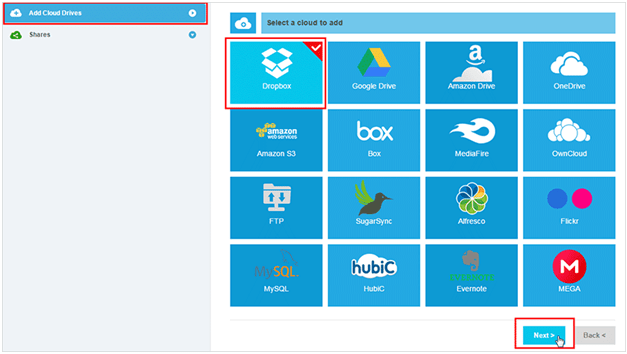
在下一个屏幕中,单击允许按钮,以便 MultCloud 可以访问您存储的文件和文件夹。 您将在下一个屏幕中找到所有云驱动器组合在一起。
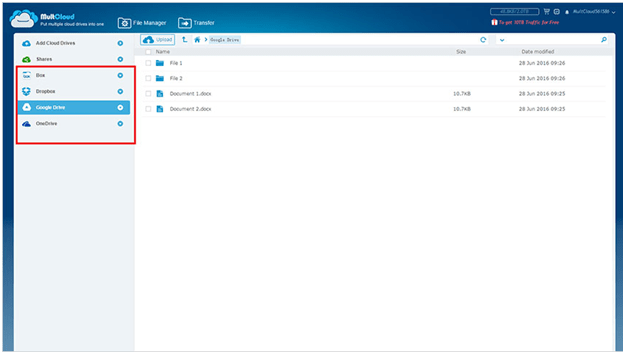
2. 跨所有云驱动器的数据和文件传输
您可以以前所未有的方式将数据和文件从一个云驱动器传输到另一个云驱动器。 无需下载和重新上传。 只有复制和粘贴才能完成繁琐的工作。 因此,您可以备份多个驱动器中的重要文件。 您可以启动传输过程并下线,但传输将完成。
只需选择要从中复制文件的驱动器并选择文件。 右键单击并单击复制选项。
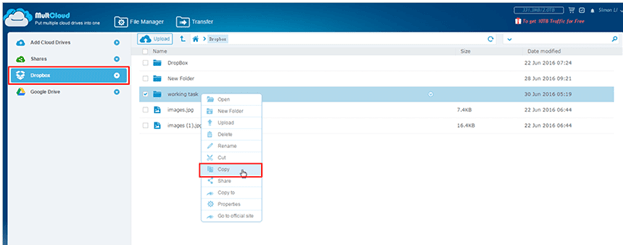
然后选择要粘贴的驱动器并右键单击文件夹(或里面的空白区域)。 单击粘贴选项,将启动传输。
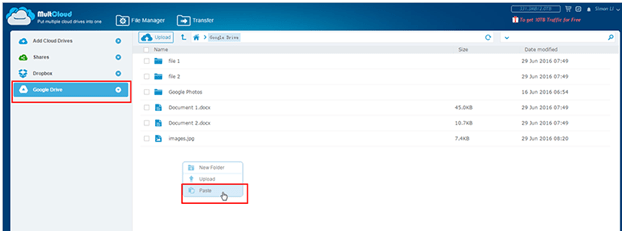
3.自动传输和备份
MultCloud 允许您定期安排数据和文件传输以及备份或同步,以便自动发生。 您可以根据需要每天、每周或每月传输和同步多个云驱动器。 完成后,您还将通过电子邮件收到通知。
到达主 UI 后,单击传输选项卡,然后选择要在其中传输文件并自动同步的云驱动器。 您可以通过单击立即运行或单击稍后安排按钮立即传输。
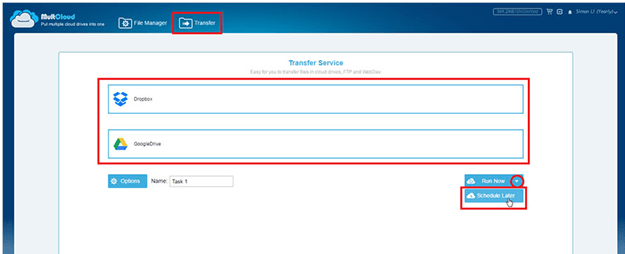
单击稍后安排按钮后,根据您的要求选择时间,然后单击保存按钮。

它将被保存,您可以在以后随时查看以重新安排和检查日志。
4.传输特定文件
您可以过滤文件以选择哪些文件将从一个驱动器传输到另一个驱动器。 您可以根据它们的扩展名来选择它们。 这是一个非常有用的功能,因为您只想传输可能具有通用文件扩展名的重要文件。
在传输选项卡下,选择要传输到的驱动器。 然后点击 附加选项 按钮。
在覆盖框中,转到过滤器选项卡并指定要传输的文件的扩展名。
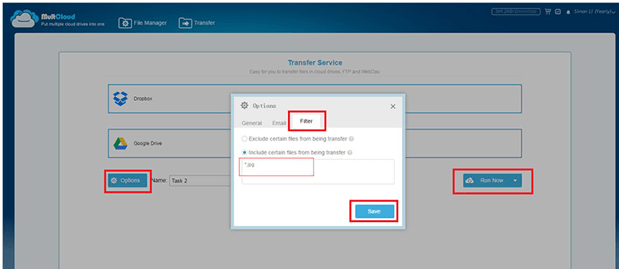
5. 一流的安全性
安全性是当今场景中最重要的因素,因为您会将重要文件保存在云存储中。 MultCloud 具有用于传输数据的 256 位 AES 加密。 它不会在传输时将您的数据或文件保存在缓存中。 最重要的是,它们具有基于令牌的授权,您必须使用该授权访问不同的云驱动器,因为它们不保存您的密码。
6. 支持各种云盘
它们支持多达 30 种不同的云驱动器,让您轻松管理帐户。 它包括所有流行和标准的云驱动器,如 DropBox、One Drive、Google、WebDAV、SugarSync、Cloudme、Copy、MyDrive、MediaFire、ADrive、EverNote、Flickr 等。
7. 有用的选项
即使在离线模式下,您也可以上传要下载到云驱动器中的文件的 URL。 当用户共享文件时,您可以在离线模式下将其保存在驱动器中。 所有共享链接都将显示在一个标题下,以便您轻松管理它们。 此外,您可以设置文件的权限,例如公共和私人。
Google Chrome扩展程序
如果您使用的是 Chrome 浏览器,则可以添加 MultCloud Chrome浏览器扩展 从以下 链接. 您可以使用扩展程序无缝地管理所有内容,甚至无需一次又一次地打开帐户。
优点
- 它是完全免费的,尽管它有一个定价包以及更多功能。
- 您可以在所有驱动器之间无缝复制和粘贴或传输和同步文件和文档。
- 可以根据特定扩展名安排自动传输和选择文件以进行备份。
- MultCloud 具有将所有驱动器组合在一起并扩展免费存储空间的功能。
- 转移完成后,您将收到电子邮件通知。
- Chrome 扩展程序将以前所未有的方式加速您的云管理。
缺点
- 它不允许您编辑文档和文件,这可能是一个大问题,因为大多数云驱动器都单独提供此功能。
- Ubuntu One 云驱动器尚不受支持,这是一个很大的缺点,因为很多人每天都在使用它。
- 用户界面可以更好、更直观。
总结
最重要的是,您绝对应该尝试一下,并且您会喜欢云管理将变得多么轻松。 您将能够在此过程中节省大量时间。 我们希望您发现 MultCloud 评论很有用。 在使用 MultCloud 后,一定要回来留下您对 MultCloud 的体验的评论。 在那之前,保持冷静,做一个聪明的用户。
最新文章